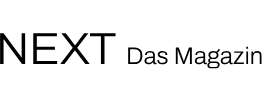Großes Kino für die Online-Videoinhalte auf Deinem Smartphone: Mit dem Google Chromecast ist es möglich, YouTube, Netflix, Amazon Prime Video und Co vom Mobilgerät auf dem Fernseher zu streamen. Wie Du den Chromecast einrichtest und mit WLAN verbindest, erfährst Du in unserem Youtube-Tutorial, oder direkt hier.
Schließe den Chromecast an den Fernseher an
Bevor Du den Chromecast mit dem Internet verbindest, musst Du ihn erst an den Fernseher anschließen. Dafür ist der Chromecast mit einem HDMI-Kabel ausgestattet, das Du in einen freien HDMI-Anschluss Deines Fernsehers steckst.
Über den USB 3.0-Stecker am Chromecast und dem beiliegenden Kabel verbindest Du das Gerät mit einer Stromquelle. Hierfür steckst Du das USB 3.0-Kabel vom Chromecast entweder in einen USB-Port am Fernseher, sodass der Chromecast immer dann eingeschaltet wird, wenn auch der Fernseher läuft. Oder Du schließt den Chromecast direkt an eine Steckdose an.
Unser Tipp: Wenn Du den Chromecast über die Steckdose anschließt, ist er dauerhaft mit Strom versorgt, also auch bei ausgeschaltetem Fernseher. Das bedeutet, dass Du Deinen Fernseher jetzt auch über den Chromecast ein- und ausschalten kannst.
Verbinde den Chromecast mit WLAN
Um den Google Chromecast jetzt einzurichten, gehst Du in die Google Home-App auf Deinem Smartphone. Hier wird das neue Gerät ganz automatisch erkannt. Die App wird Dir das signalisieren, indem sie Dir anzeigt, dass ein Gerät gefunden wurde. Bei diesem klickst Du einfach auf “Einrichten.” Folge danach den Anweisungen in der App.
Hierbei wirst Du unter anderem gebeten, Deinem Chromecast einen Namen zu geben – nenne es zum Beispiel “Fernseher”. Danach wählst Du das WLAN aus, mit dem der Chromecast verbunden werden soll. Und fertig!
So streamst Du Deine Smartphone-Inhalte auf dem Fernseher
Suche auf Deinem Smartphone das Video, das du sehen möchtest – sei es auf Youtube, Netflix oder anderen Apps, zum Beispiel auch die der Fernsehsender. Bei dem Video findest Du auch den Streaming-Button, meistens in der oberen rechten Bildschirmecke. Klickst Du ihn an, erkennt Dein Mobilgerät automatisch, wo die Videoinhalte gezeigt werden können. Diese werden Dir angezeigt, sodass Du jetzt das von Dir benannte Gerät, also den “Fernseher”, auswählen kannst. Sofort wird die Verbindung aufgebaut und die Inhalte erscheinen auf Deinem Fernseher.
Ist das Streaming gestartet, kannst Du über Dein Smartphone die Inhalte sowie die Lautstärke in Abhängigkeit von der Fernseherlautstärke steuern. Während Du Inhalte von Deinem Smartphone auf dem Fernseher streamst, ist es Dir außerdem möglich, Dein Mobilgerät weiter zu benutzen. Dabei wird das Streaming nicht unterbrochen.
Die Wiedergabe kannst Du über erneutes Klicken des Streaming-Buttons beenden. Die Verbindung zwischen den Geräten wird dann ganz einfach aufgehoben.
So änderst Du die WLAN-Verbindung mit dem Chromecast
Möchtest Du die WLAN-Verbindung ändern, beispielsweise, weil Du Deinen Router gewechselt hast, ist das ganz einfach in der Google Home-App möglich. Klicke in der App auf das Fernseher-Symbol. Neben dem Namen Deines Chromecast öffnest Du das Kontextmenü mit Klick auf die drei Punkte. Darunter gehst Du über Einstellungen auf Geräteinformationen und tippst auf die Option WLAN. Jetzt wird die Suche nach einem neuen WLAN gestartet und Du kannst es einrichten.